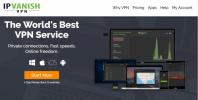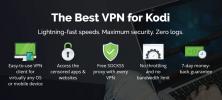כיצד להוסיף סרטים ותוכניות טלוויזיה מהתוספות לספריית Kodi שלך
קודי היא תוכנה מדהימה לארגון וצפייה בקבצי המדיה שלך. וזה יכול לעשות אפילו יותר אם אתה משתמש בתוספות - תוכנות קטנות נוספות שמוסיפות פונקציות נוספות למערכת הקודי שלך. הרבה אנשים משתמשים תוספות קודי לצפות בתוכניות טלוויזיה ובסרטים על ידי הזרמתם דרך האינטרנט.
עם זאת, יש מטרד אחד בשימוש בתוספות בדרך זו, וזה יכול להיות קשה לשמור על הכל מסודר. אם אתה משתמש בכמה תוספות שונות כדי לצפות בתכנים מסוגים שונים, קל מאוד לאבד את המעקב אחרי מה שצפית בו ומה לא. אחת הדרכים להתמודד עם סוגיה זו היא להשתמש בתוסף MetalliQ. למטא-תוסף זה יש שורה של תכונות שימושיות שנעבור, כולל היכולת הוסף תכניות טלוויזיה או סרטים מהתוספות לספריית Kodi שלך. המשך לקרוא כדי לגלות עוד.

ערבות 30 יום להחזר הכסף
בעת השימוש בתוספות, על משתמשי Kodi לקבל VPN
אנו נפרט לפרטים כיצד להשתמש בתוסף MetalliQ בהמשך, אך ראשית עלינו לדון בנושאי אבטחה. למרות שהתוסף MetalliQ עצמו חוקי לחלוטין, כמו גם תוכנת Kodi, רבות מהתוספות שמטליגי משלבת בהן כמו BoB Unleashed ו ברית קיימים באזור אפור חוקי. חלק מהתוספים הללו מאפשרים לך להזרים תוכן המוגן בזכויות יוצרים בחינם, ואם תיתפס באמצעותם אתה עלול להיות אחראי לקנס.
על מנת להגן על עצמך מפני בעיות משפטיות בעת השימוש בתוספות Kodi כדי להזרים תוכן, אנו ממליצים בחום לקבל VPN. VPN יצפין את כל הנתונים שמכשיר ה- Kodi שלך שולח דרך האינטרנט, והצפנה זו פירושה שלא ניתן לספק האינטרנט שלך או לאכיפת החוק לעקוב אחר השימוש שלך באינטרנט. אף אחד לא יוכל לראות באילו אתרים אתה מבקר או אם אתה זורם תוכן או לא. השימוש ב- VPN הוא דרך פשוטה ובטוחה לשמור על עצמך מוגנים בעת השימוש בתוספות Kodi.
כיצד לבחור ספק VPN
כשמדובר בבחירת ספק VPN, יש המון אפשרויות בחוץ. כאשר אתה בוחר, להלן הגורמים החשובים ביותר שעליך לחפש:
- חיבורים מהירים בהן תוכלו להשתמש כדי להזרים וידאו ללא חציצה או גמגום
- מדיניות אבטחה טובה כגון שימוש בהצפנה חזקה ובעלת א אין מדיניות רישום
- שרתים רבים במדינות שונות כדי להעניק לך גמישות מרבית
- תוכנה קלה לשימוש התומכת במגוון פלטפורמות שונות
IPVanish - ה- VPN הטוב ביותר לקודי

עם ארבעת הגורמים הללו בחשבון, אז ספק VPN שאנו ממליצים למשתמשים בקודי הוא IPVanish. הוא מציע מהירויות חיבור מהיר של ברקים, הצפנה חזקה של 256 סיביות לשמירה על בטיחות הנתונים ומדיניות כניסה ללא התחברות כך שלא תיפגע הפרטיות שלך. תקבל גישה לרשת שרתים של יותר מ- 1000 שרתים ביותר מ -60 מדינות, והתוכנה הפשוטה והמעוצבת זמינה עבור אנדרואיד, iOS, PC ו- Mac.
IPVanish מציעה אחריות להחזר כספי למשך 7 ימים, מה שאומר שיש לך שבוע לבדוק אותו ללא סיכון. שים לב ש טיפים ממכרים הקוראים יכולים חסוך כאן 60% מאסיביות בתוכנית השנתית IPVanishומוריד את המחיר החודשי ל -4.87 $ בלבד לחודש.
בסיווג זה, נעבור לפרטי התוסף MetalliQ ולשם מה תוכל להשתמש בו.
מה זה MetalliQ?
MetalliQ זה מה שידוע כתוסף למטא. פירוש הדבר שימושי לניהול ולעבודה עם התוספות האחרות שלך לקודי. אם יש לך רק כמה תוספות ואתה משתמש בהן רק מדי פעם, סביר להניח שלא תמצא שימוש רב עבור MetalliQ. אבל אם יש לך הרבה תוספות ואתה משתמש בהן כדרך העיקרית שלך לצרוך תוכן בקודי, MetalliQ הוא שימושי ביותר.
הדבר הראשון ש- MetalliQ עושה הוא לפעול כחיפוש מטא, מה שמאפשר לך לחפש באמצעות תוספות רבות ושונות כדי למצוא את הדבר שאתה רוצה לצפות בו. לדוגמה, נניח שאתה רוצה לראות את הסרט החדש של מכסחי השדים אבל אין לך אותו בכונן הקשיח ואינך יודע אם הוא יהיה זמין בתוספות שלך. אתה רק צריך לפתוח את MetalliQ (על ידי מעבר אל תוספותואז ל תוספות וידאוואז ל MetalliQ) ובחר את סרטים אפשרות מהתפריט. אז תבחר חיפוש: סרט.
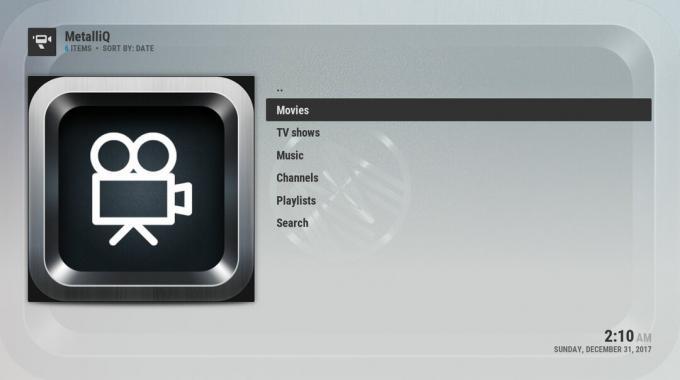
הזן את שאילתת החיפוש שלך ולחץ על האפשרות האומרת חיפוש: 'מכסחי רפאים' - סרטים (TMDb). זה יציג רשימת סרטים התואמים למונח החיפוש שלך, ותלחץ על הסרט שאתה רוצה. כעת תראה את כל האפשרויות הזמינות לצפייה בסרט זה במערכת שלך. לדוגמה, תראה קישורים לצפייה בסרט ב- BoB Unleashed, Covenant או Elysium אם מותקנות בהן הרחבות אלה. לחץ על הקישור ותועבר היישר לסרט.


אתה יכול להשתמש באותה שיטה כדי לחפש תכניות טלוויזיה, מוסיקה וערוצים. זה מאפשר הרבה יותר לחפש במספר תוספות שונות כדי למצוא את התוכן הרצוי. זה יעבוד עם כל תוספות המזלג של אקסודוס, כגון BoB Unleashed, Covenant, Specto, Elysium, Velocity, ועוד.
אבל יש תכונה מועילה עוד יותר של MetalliQ שרבים לא יודעים עליה:
באמצעות MetalliQ כדי להוסיף תוכן מהתוספות שלך לספריה שלך
אם אתה משתמש בתוספות רבות, אתה עשוי לשים לב שזה די מעצבן לנסות לעקוב אחר כל מה שאתה צופה בו. אולי בדיוק צפית בסרט נהדר בספקטו, ועכשיו אתה רוצה לצפות בתוכנית טלוויזיה ב- Covenant. אבל הצורך לדפדף בין התוספות השונות הללו מעצבן. וגרוע מכך, אם אתה באמצע הצפייה בעונה של תוכנית טלוויזיה, אתה צריך לנווט כל הדרך שלך תוספות, דרך התוספות למופע שלך, ובמשך העונות לפרק שלך לפני שתוכל להתחיל את הפרק הבא משחק. בטח יש דרך טובה יותר?
יש, ו- MetalliQ יכול לעזור. לאחר התקנת התוסף MetalliQ זה נותן לך את האפשרות להוסיף תוכן מהתוספות אחרות לספריית Kodi שלך. זה יכול להיות סרט או תוכנית טלוויזיה מכל אחת מהתוספות הנתמכות. אתה צריך רק למצוא את התוכן שאתה מחפש בתוסף פעם אחת, ואז אתה יכול להוסיף אותו לספריה שלך ולמצוא אותו בקלות דרך תכניות הטלוויזיה או הקטע של הסרטים של Kodi.
הדרך בה היא עובדת היא פשוטה. השתמש בתוסף שבחרת כדי לחפש את התוכן הרצוי. ניקח את הדוגמא של חיפוש אחר The Punisher באמצעות התוסף Elysium. אתה מחפש את המופע כרגיל, באמצעות אפשרות החיפוש באליסיום. כשאתה רואה את כותרת ההצגה הרצויה לך - במקרה זה, זה המעניש של Marvel - לחץ באמצעות לחצן העכבר הימני על הכותרת.

בתפריט לחיצה ימנית תראה אפשרות שאומרת הוסף לספריה. לחץ על זה, תראה הערה שמטאליק שואבת מידע מ- TMDb על התוכנית או הסרט. זה ייקח רק שנייה ואז הדף יטען מחדש ויופיע כמו שקודם לכן.
אבל עכשיו, כשאתה עובר לקטע של תכניות הטלוויזיה בקודי, אתה תראה שהמעניש נוספה לתוכניות שלך. אתה יכול לדפדף בעונות השנה, לראות תמונות ממוזערות ולקרוא סיכומי פרקים בדיוק כמו כל שאר תוכניות הטלוויזיה שלך שבגינן יש לך את הקבצים בכונן הקשיח. יש לו גם אותו מעקב אחר פרקי צפייה, כך שאם יש פרק שלא צפית בו עדיין תעשה זאת תראה מעגל אפור לפי כותרתו, וברגע שצפית בפרק תראה סימון ירוק ליד זה. אתה יכול בקלות לעקוב אחר המופעים הרבים השונים שאתה צופה בהם באמצעות תוספות שונות בספריה שלך.

MetalliQ משלב לחלוטין תוכן שאתה זורם דרך האינטרנט באמצעות תוסף עם תוכן ששמרת בכונן הקשיח. זה מאפשר לך לשמור ספרייה מסודרת ומסודרת עם כל התוכניות והסרטים המועדפים עליך, לא משנה באיזו שיטה אתה משתמש לצפייה בהן.
כיצד להתקין את התוסף MetalliQ עבור Kodi
כדי לנצל את כל התכונות השימושיות של התוסף MetalliQ, תחילה עליך להתקין את התוסף למערכת Kodi שלך. כך תוכלו לעשות זאת:
- התחל בקודי שלך מסך הבית
- לך ל הגדרות ואז ל מנהל קבצים
- לחץ על הוסף מקור
- לחץ איפה כתוב
- הזן בכתובת אתר זו: https://archive.org/download/OpenELEQ/ (ואל תשכח לכלול את ה- http://)
- תן שם למקור ELEQ ולחץ בסדר
- חזור אל שלך מסך הבית
- לחץ על תוספות
- לחץ על הסמל שנראה כמו קופסא פתוחה
- לחץ על התקן מה- zip
- לחץ על ELEQ ובחר repository.q.zip
-
חכה לרגע ותראה התראה לאחר שהמאגר יותקן

- עכשיו לך ל התקן מהמאגר
- לך ל ריפו של Q
- לך ל תוספות וידאו
- למצוא MetalliQ ולחץ עליו
- תראה מסך עם מידע על התוסף. לחץ על להתקין בתחתית
-
חכה עד שתראה התראה נוספת על כך שהתוסף הותקן

- בפעם הראשונה שתפתח את התוסף זה יעביר אותך דרך הליך הגדרה אוטומטי. פשוט בחר באפשרויות כנדרש והמתן דקה עד לסיום ההתקנה
סיכום
משתמשי קודי שמשתמשים רק מדי פעם בתוספות לא צריכים לדאוג MetalliQ מכיוון שהוא לא יציע להם כל כך הרבה. עם זאת, אם אתה משתמש בתוספות רבות, MetalliQ הופך לא יסולא בפז. אתה יכול להשתמש בו למספר פונקציות, כולל חיפוש בכל התוספות שלך אחר תוכן מסוים, כך שלא תצטרך לחפש כל תוסף אחד אחד. אתה יכול להשתמש בו גם כדי להוסיף תכניות טלוויזיה או סרטים מהתוספות לספריית Kodi שלך, מה שמסייע לשמור על הספרייה שלך מסודרת והופך את הצפייה ליעילה יותר וקלה יותר לטיפול בה.
עבור משתמשי קודי רציניים, MetalliQ הוא תוסף קטן מאוד שימושי שיש לרשותנו ואנחנו ממליצים עליו בחום.
האם אתה משתמש ב- MetalliQ כדי לארגן את הספרייה שלך, או שיש לך טריק נוסף לשמירת הצפייה בתוספות שלך? ספר לנו על הטיפים והטכניקות שלך בתגובות למטה!
לְחַפֵּשׂ
הודעות האחרונות
Bayanihan TV Kodi Addon: סרטים ותוכניות טלוויזיה פיליפיניות לזרום על Kodi
ה Bayanihan Kodi addon עשויים להיראות מעט נישה עבור כמה שהם מתמחים ...
לה ליגה בשידור חי ב- Kodi: כיצד להזרים את לה ליגה ברשת מכל מקום
ליגת הכדורגל הספרדית הבכירה, לה ליגה, מתהדרת בכמה מהשחקנים והקבוצות...
תוסף Elektra Vault Kodi: כיצד להתקין את Elektra Vault ומדריך לשימוש מהיר
אם אתה אוהב סרטי ז'אנר, תכניות טלוויזיה בעלות דירוג גבוה, או הזרמת ...